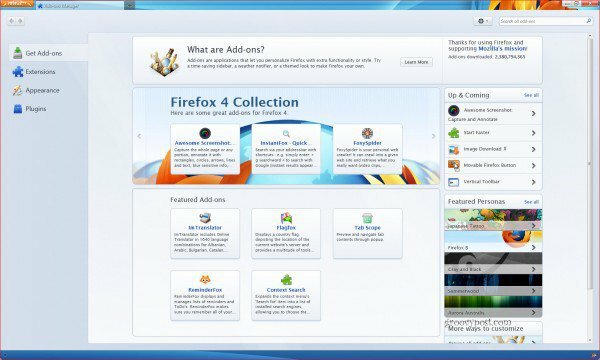Hvordan endre eller uskarpe bakgrunnen din på Google Meet
Google Møtes Google Helt / / May 18, 2021

Sist oppdatert den

Du kan plassere deg selv et annet sted eller skjule det som ligger bak deg i Google Meet-videosamtalene. Dette er nyttig hvis du jobber med andre mennesker bak deg som du ikke vil ha med. Det kan også legge til litt innfall i dine uformelle samtaler eller gjøre dem mer interessante.
Endre Google Meet-bakgrunnen online
Du kan endre eller uskarpe bakgrunnen på Google Meet-nettstedet når du holder ditt eget møte eller blir med.
Klikk Flere valg (tre prikker) nederst til høyre hvis du starter møtet eller øverst til høyre i kameravisningen hvis du blir med. Å velge Bytt bakgrunn.
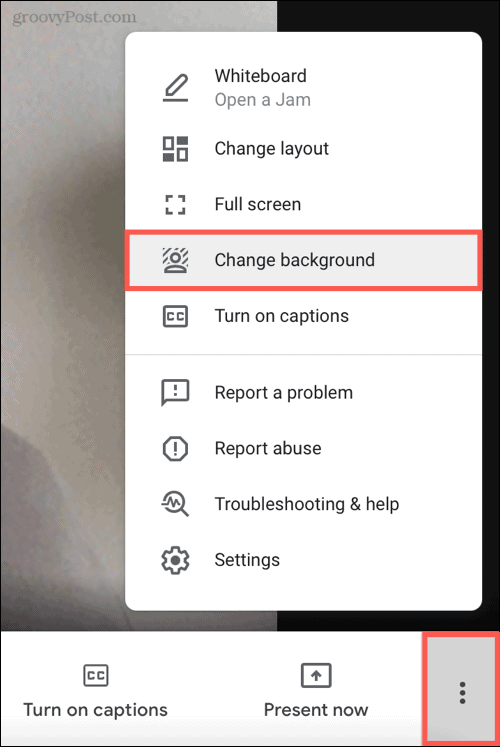
Til høyre for alternativet Slå bakgrunner av kan du velge mellom to uskarphetseffekter. Den første er en svak uskarphet, og den andre er en full uklarhet.
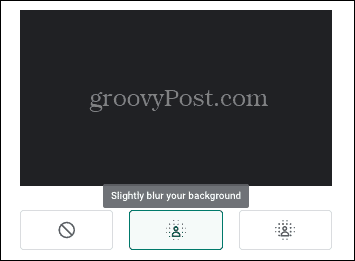
Du kan også bruke et eget bilde ved å klikke på pluss tegn i andre rad.
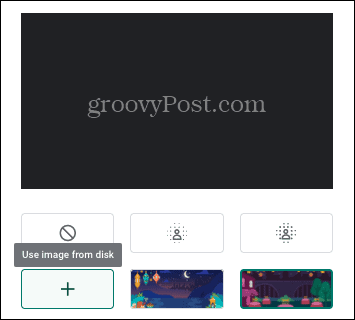
Så har du et utvalg av innebygde bakgrunnsbilder du også kan velge mellom. Velg mellom blomster til fyrverkeri til verdensrommet.
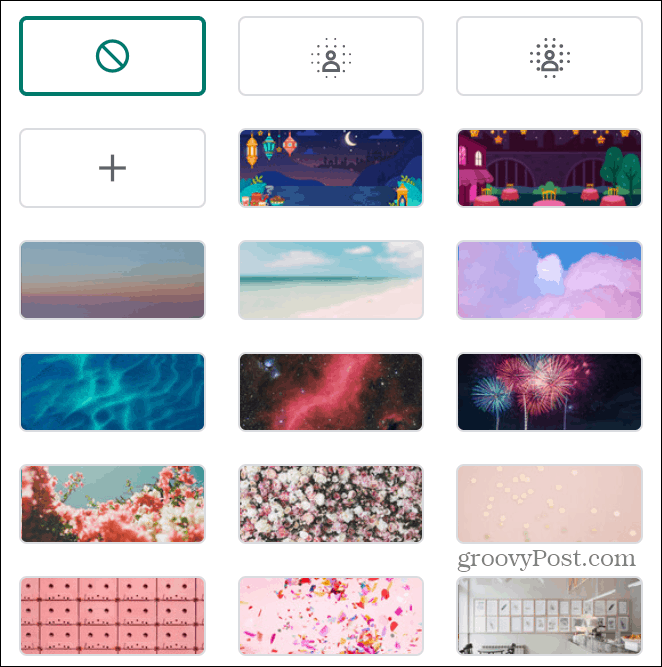
Når du klikker på hver av dem, vil du se en forhåndsvisning øverst på sidefeltet Bakgrunner sammen med kameravisningen på hovedskjermen. Bare hold den du vil bruke valgt, så er du klar.
Feilsøking av Google Meet-bakgrunner
Hvis du mottar en feilmelding eller ikke kan bruke Google Meet-bakgrunnen, kan det hende at nettleseren din ikke oppfyller kravene.
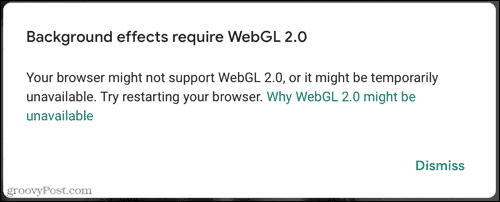
Fra Google Workspace Learning Center for skrivebordet, trenger du ett av følgende:
- En støttet nettleserversjon:
- Chrome-versjon M84 eller nyere på Windows, Mac eller Linux
- Versjon M86 eller nyere på Chrome OS
- 32-biters Chrome på Windows støttes ikke
- Chrome-maskinvareakselerasjon er aktivert
- En nettleser som støtter WebGL 2.0
Endre Google Meet-bakgrunnen din på mobil
Ifølge Google Workspace Learning Center, har du også muligheten til å gjøre bakgrunnen uskarp i Google Meet-mobilappen.
Før eller under møtet ditt, sørg for at du er i selvbilde og trykk på Uklarhet på bunnen. Dette slår uskarphetseffekten av eller på. Du kan for øyeblikket ikke legge til ditt eget bilde som en bakgrunn som du kan med Google Meet online.
Du trenger også en Android-enhet med Android-versjon P eller nyere eller en iPhone 6s eller nyere med iOS 12 eller nyere.
I skrivende stund er Blur ikke et alternativ i Google Meet-appen på verken min Android-telefon eller iPhone. Så hvis du tilfeldigvis ser uskarphetsalternativet på din egen mobile enhet, prøv det!
Slør distraksjoner eller legg til Pizzazz med bakgrunn på Google Meet
Kanskje du jobber hjemme, og barna dine er i bakgrunnen, eller du vil pusse opp scenen din med noe mer interessant. Uansett, sjekk bakgrunnen på Google Meet for en som passer deg.
Hvis du ikke er kjent med Google Meet og ønsker å starte et møte med en gang, kan du ta en titt på gjennomgangen vår for Google Meet online-møter.
Slik tømmer du Google Chrome-hurtigbuffer, informasjonskapsler og nettleserlogg
Chrome gjør en utmerket jobb med å lagre nettleserloggen, hurtigbufferen og informasjonskapslene for å optimalisere nettleserens ytelse online. Hennes hvordan ...
Prismatching i butikk: Hvordan få onlinepriser mens du handler i butikken
Å kjøpe i butikken betyr ikke at du må betale høyere priser. Takket være prismatchende garantier kan du få rabatter på nettet mens du handler i ...
Hvordan gi et Disney Plus-abonnement med et digitalt gavekort
Hvis du har hatt glede av Disney Plus og vil dele det med andre, kan du kjøpe et Disney + gaveabonnement for ...
Din guide til deling av dokumenter i Google Dokumenter, Ark og Lysbilder
Du kan enkelt samarbeide med Googles nettbaserte apper. Her er guiden din for deling i Google Dokumenter, Regneark og Lysbilder med tillatelsene ...